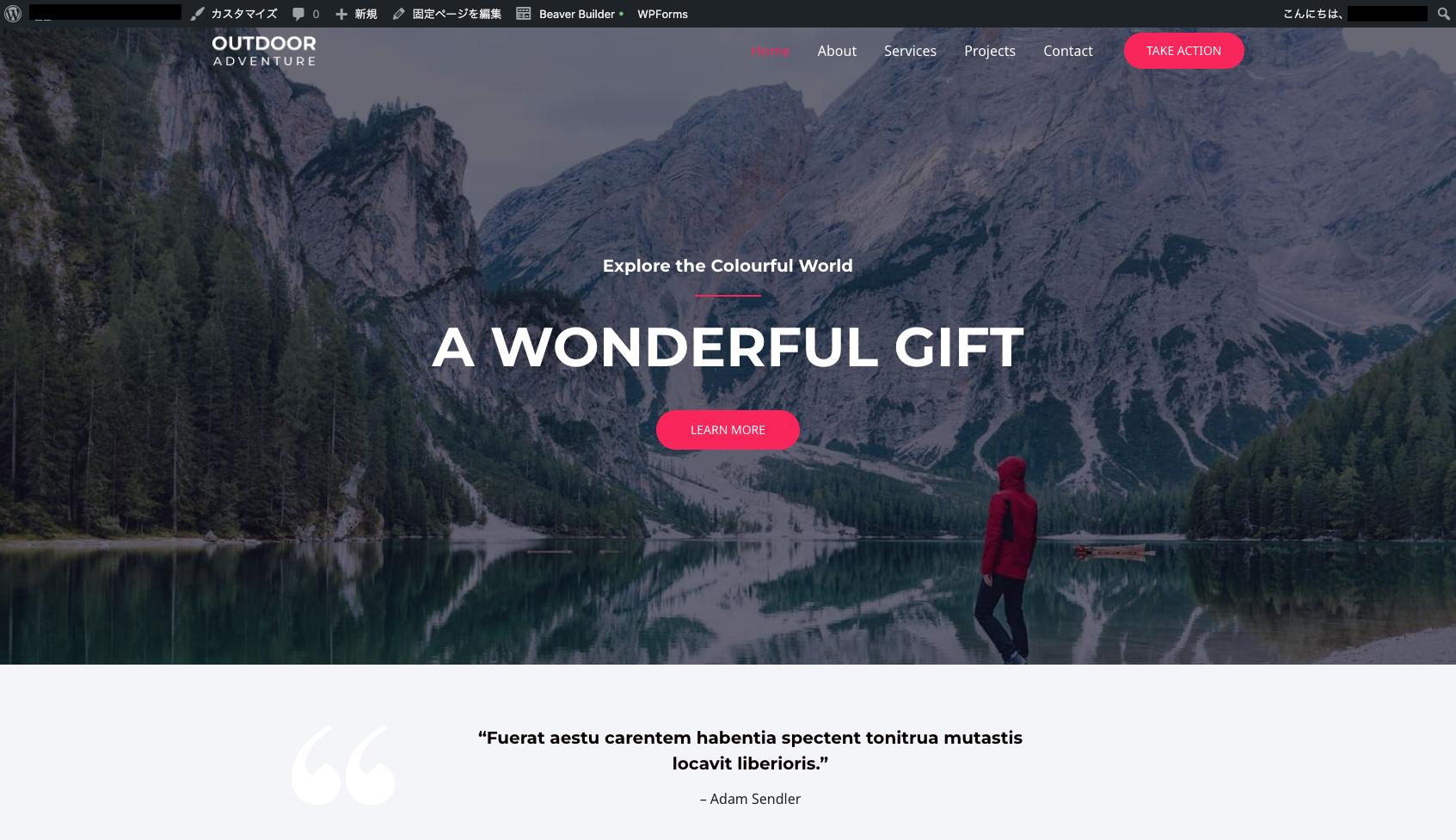スターターテンプレート
Astraをインストールし有効化したらダッシュボードに移動し「Astra」をクリックします。表示された画面右側の「スターターテンプレート」をクリックし、インストールが完了すると赤枠の様になります。
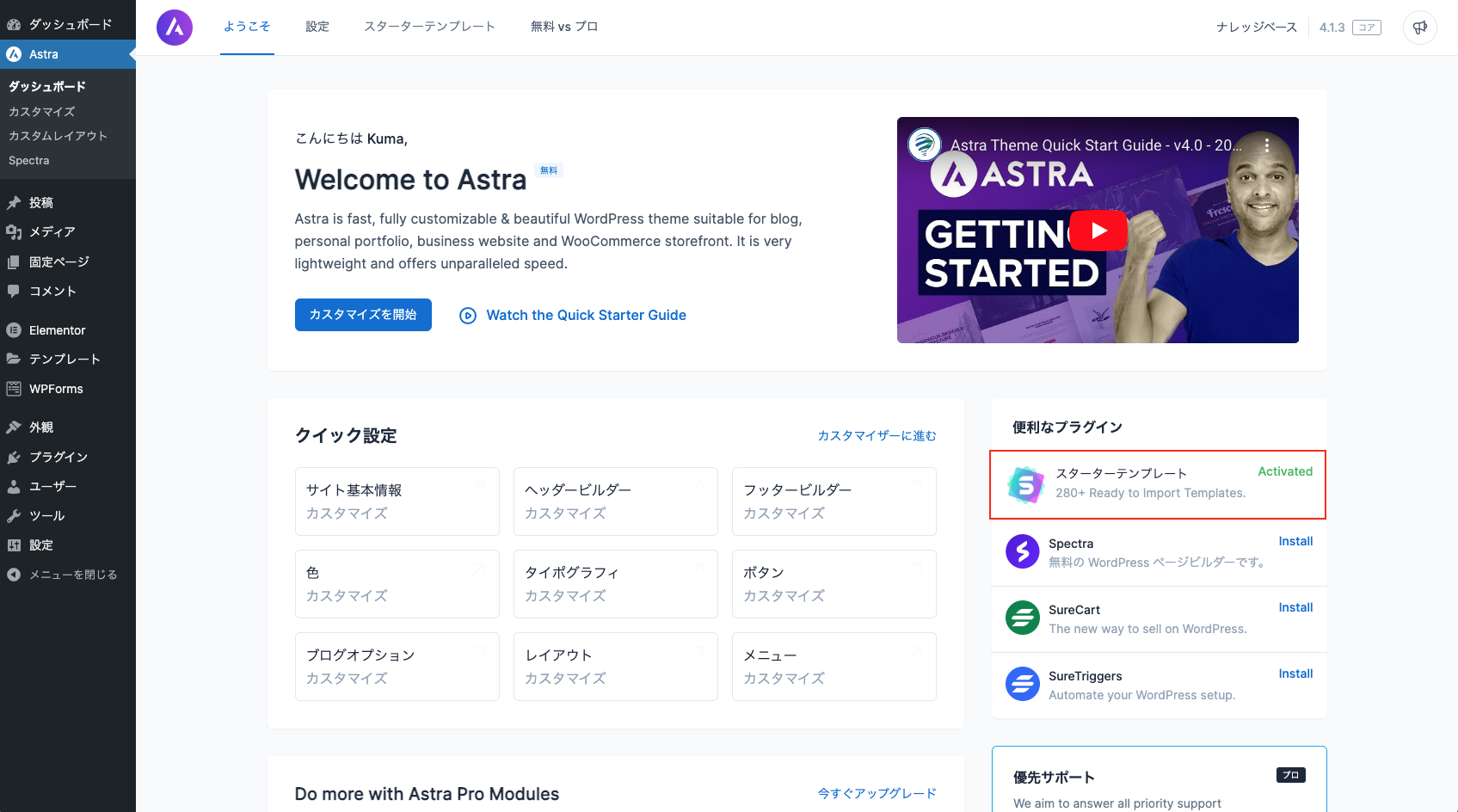
ページビルダー
ページビルダーの選択画面で今回は「Beaver Builder」を選択します。
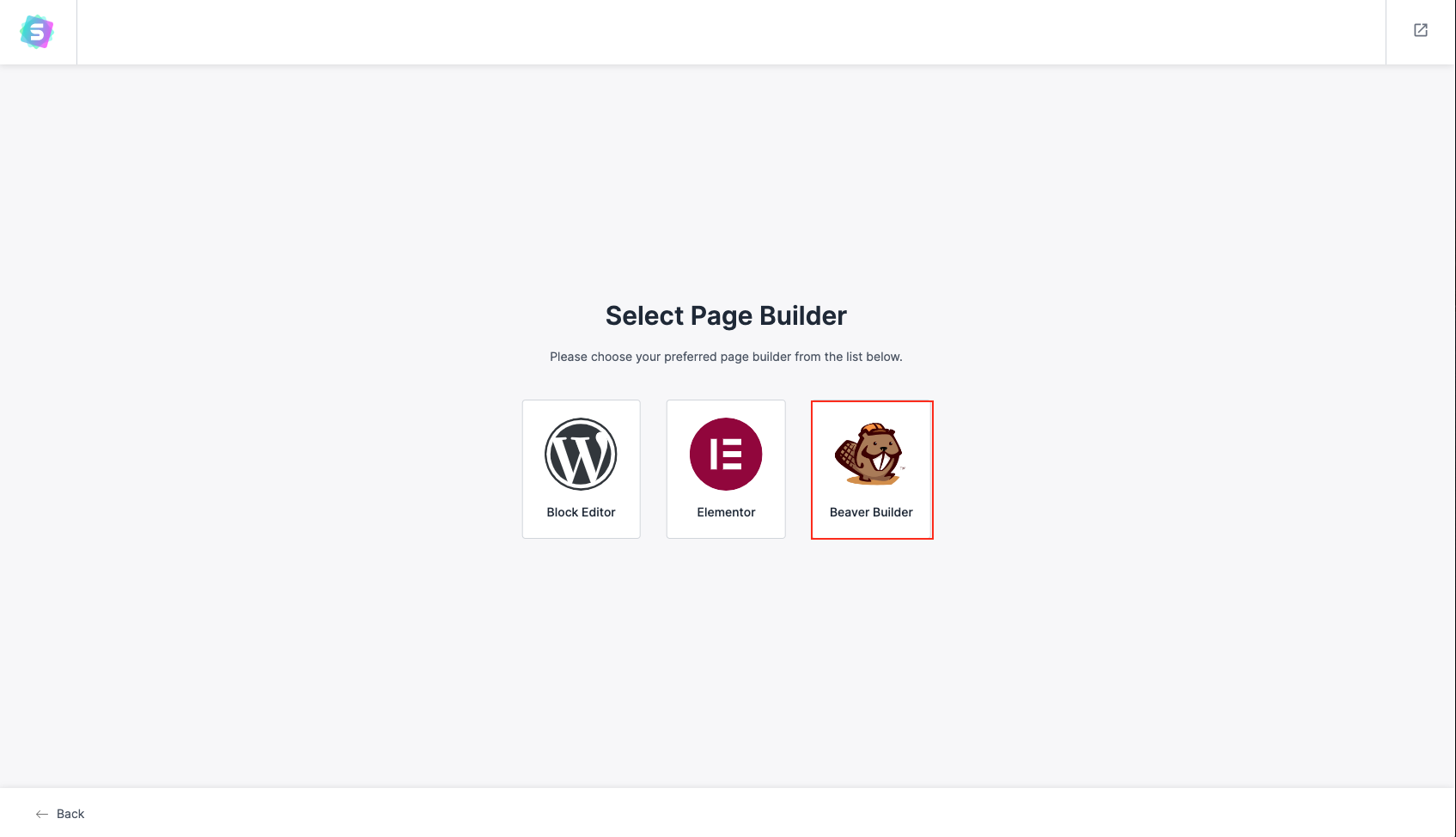
テンプレート選択
テンプレートの一覧が表示されるので任意で選びます。「PREMIUM」と表示されているのは有料です。
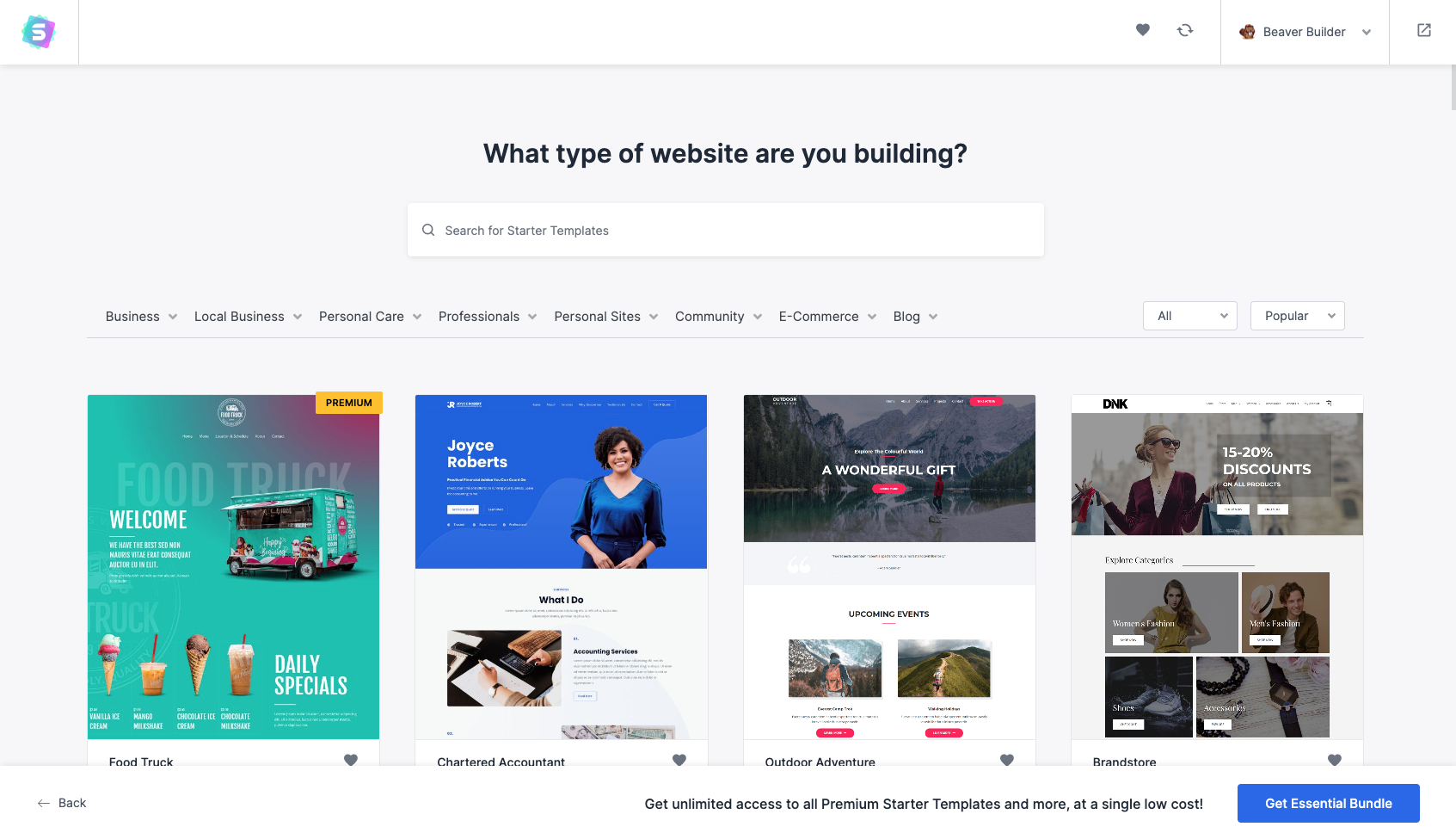
ロゴの設定
ロゴの設定画面ですが後でも出来るのでここはスキップし赤枠をクリックします。
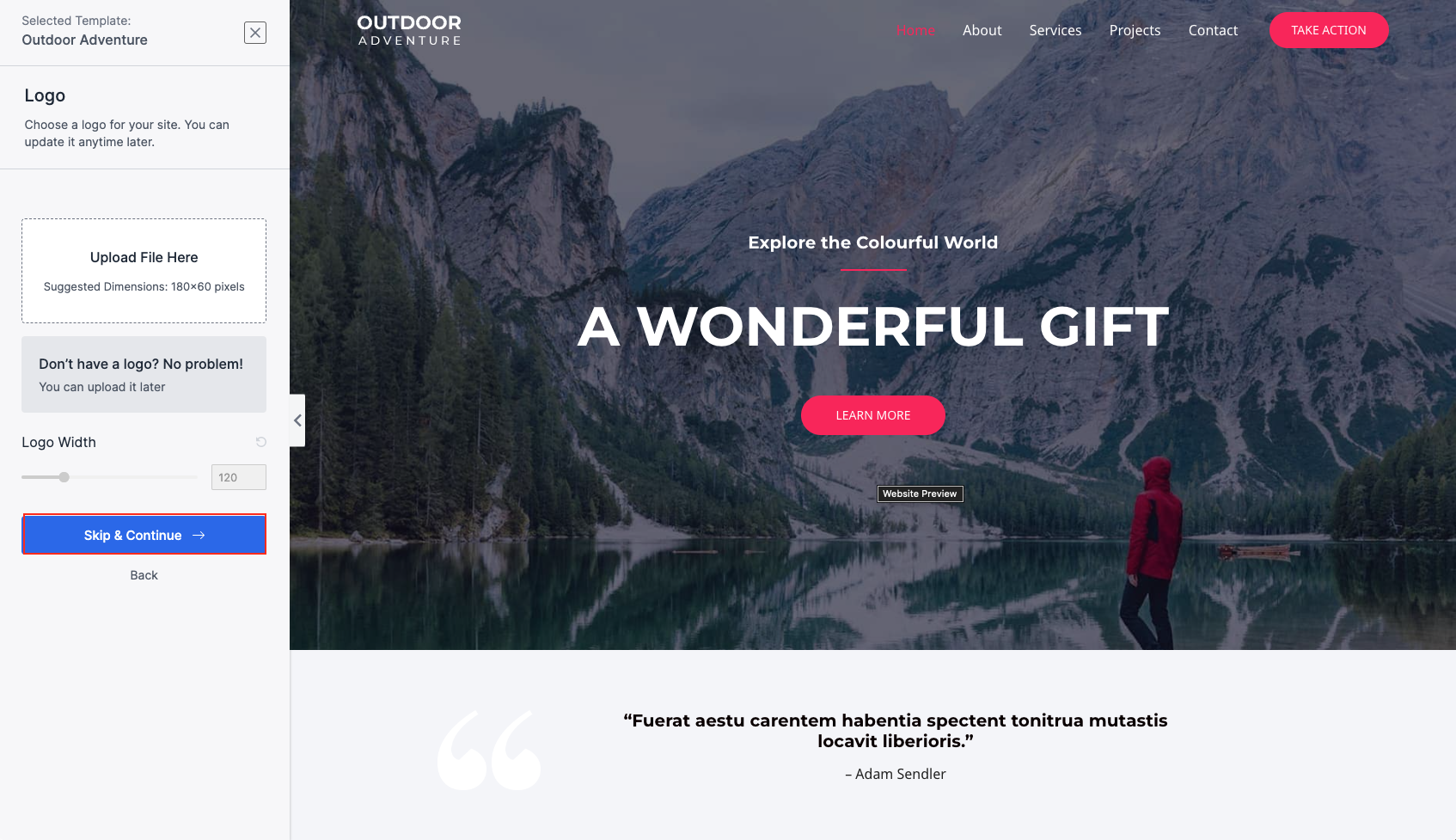
サイト色やフォントの設定
ここもスキップして赤枠をクリックします。
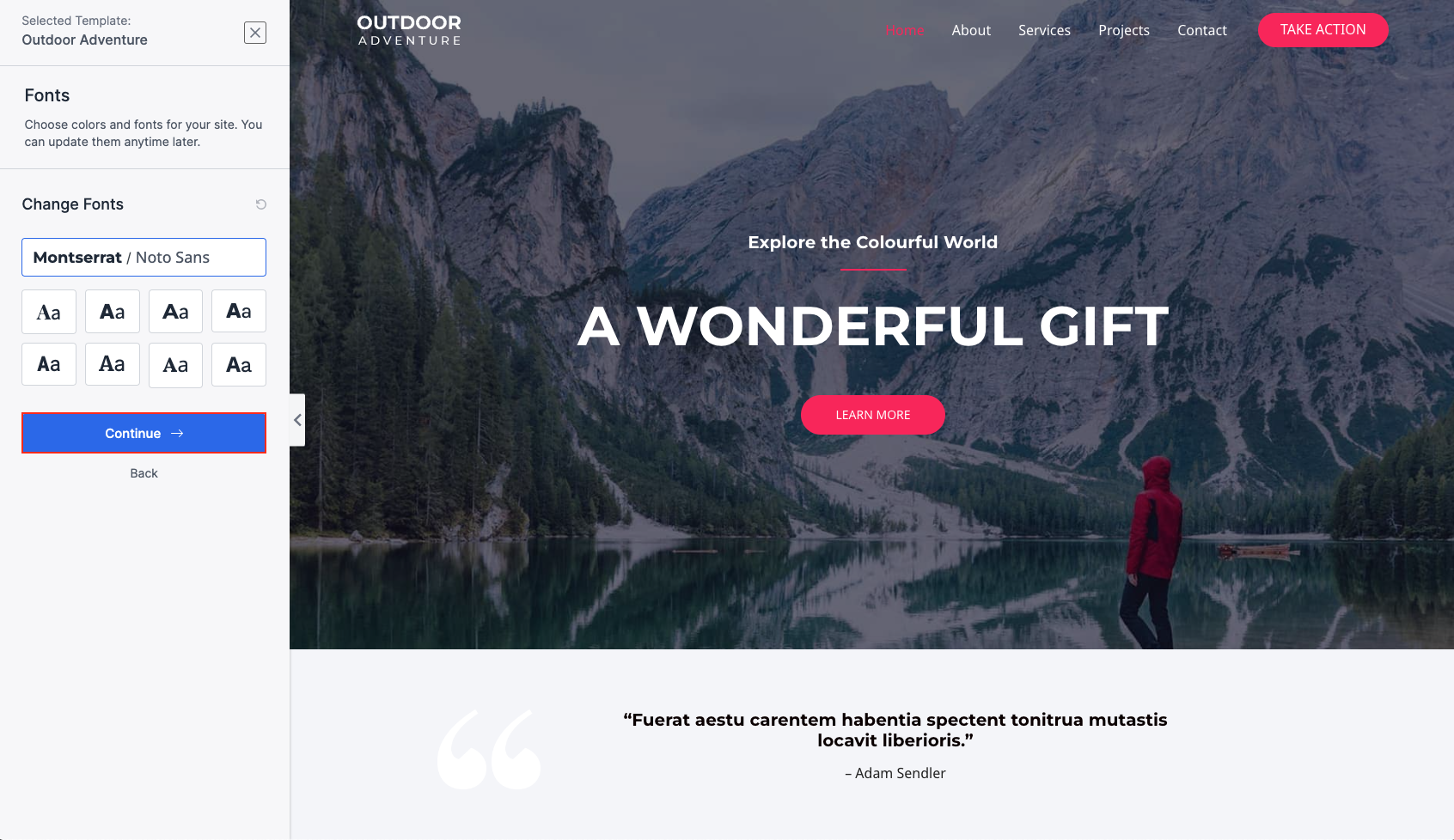
テンプレートインストール
ここでは氏名等を入力する画面ですが任意です。入力しないでも大丈夫です。赤枠をクリック
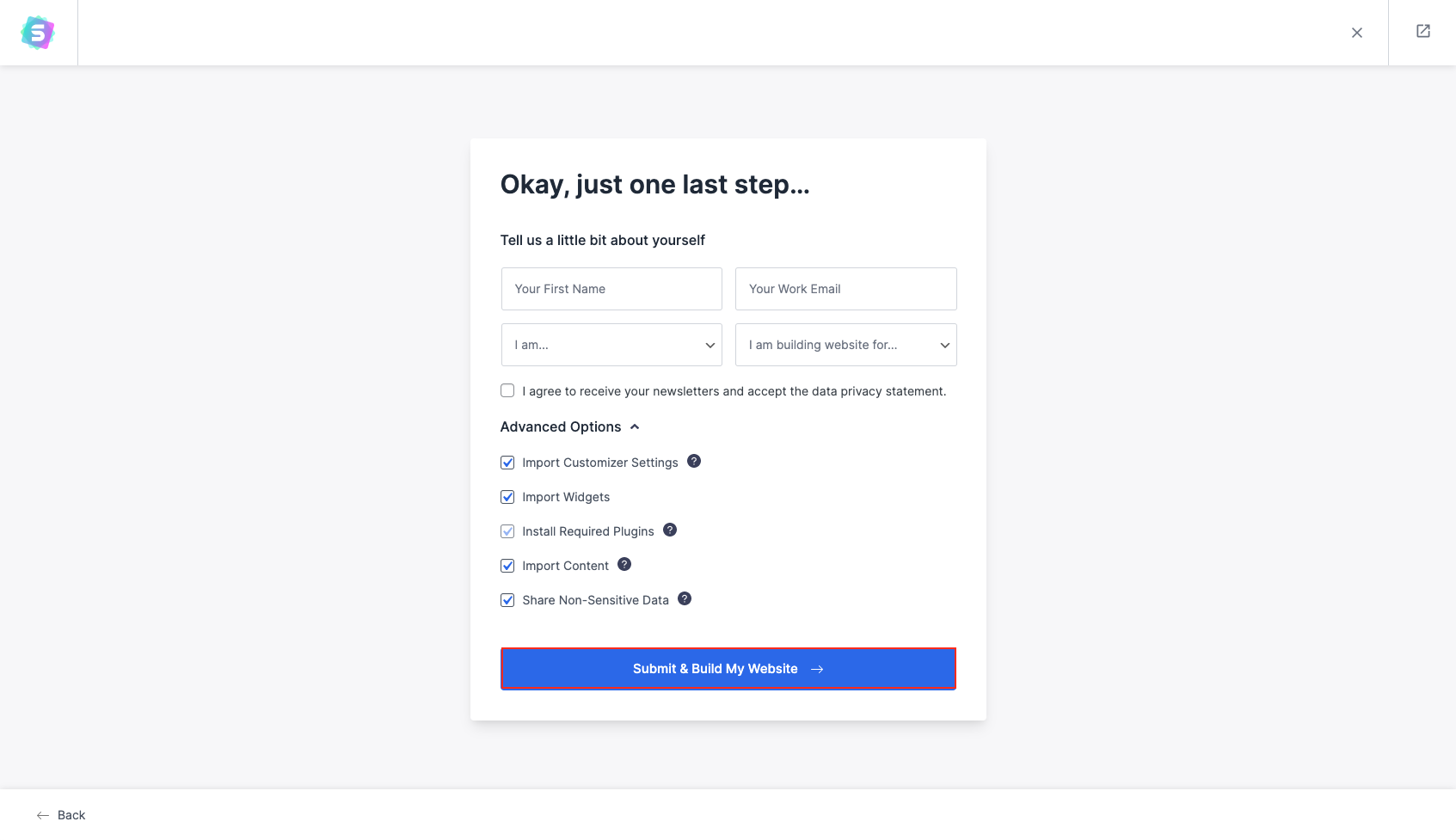
インストール中
インストール中です。しばらく待ちましょう。

以下が表示されたらインストールは完了です。赤枠の「View Your Website」をクリックします。
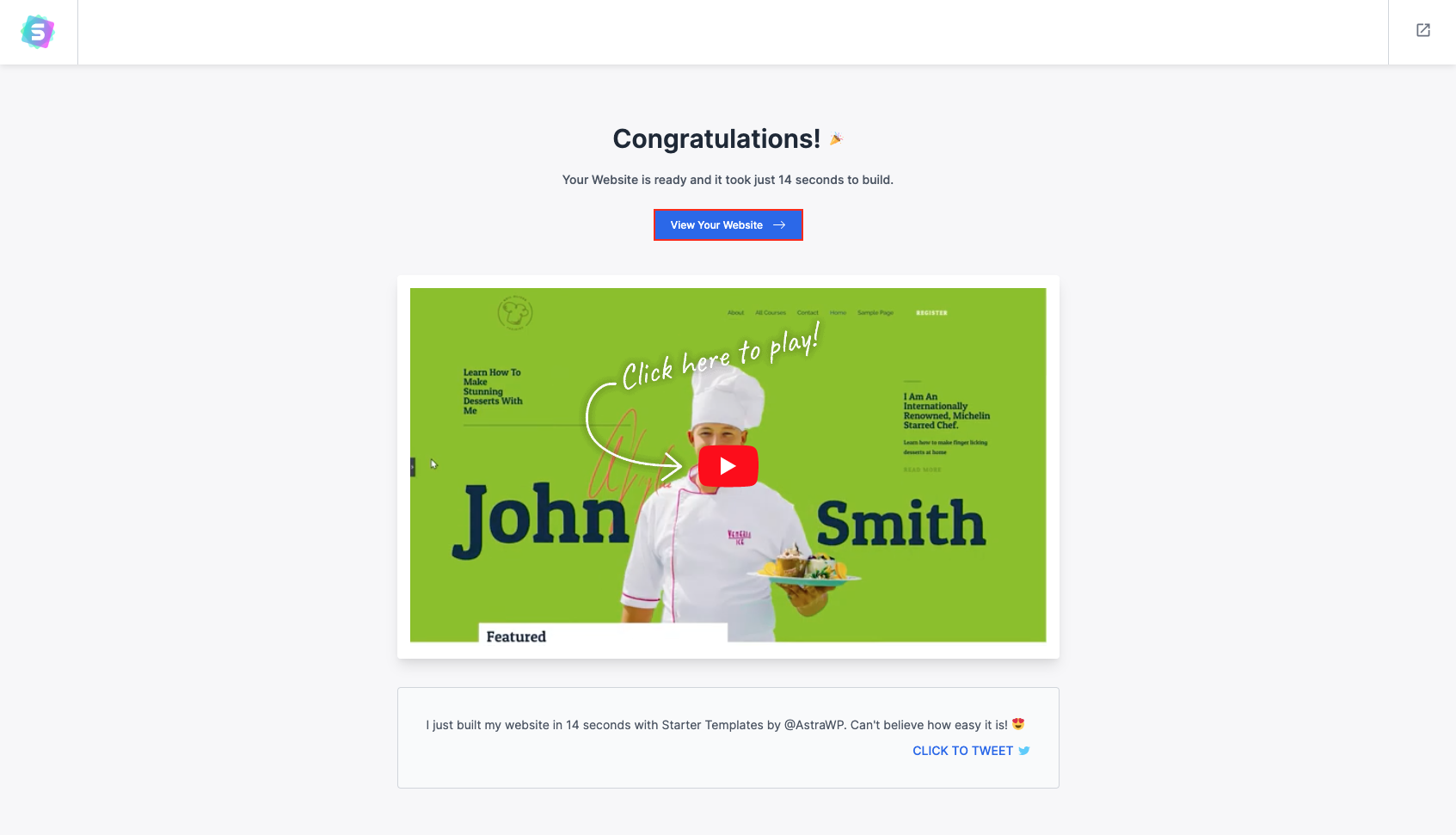
テンプレートの確認
選択したテンプレートの導入は完了です。